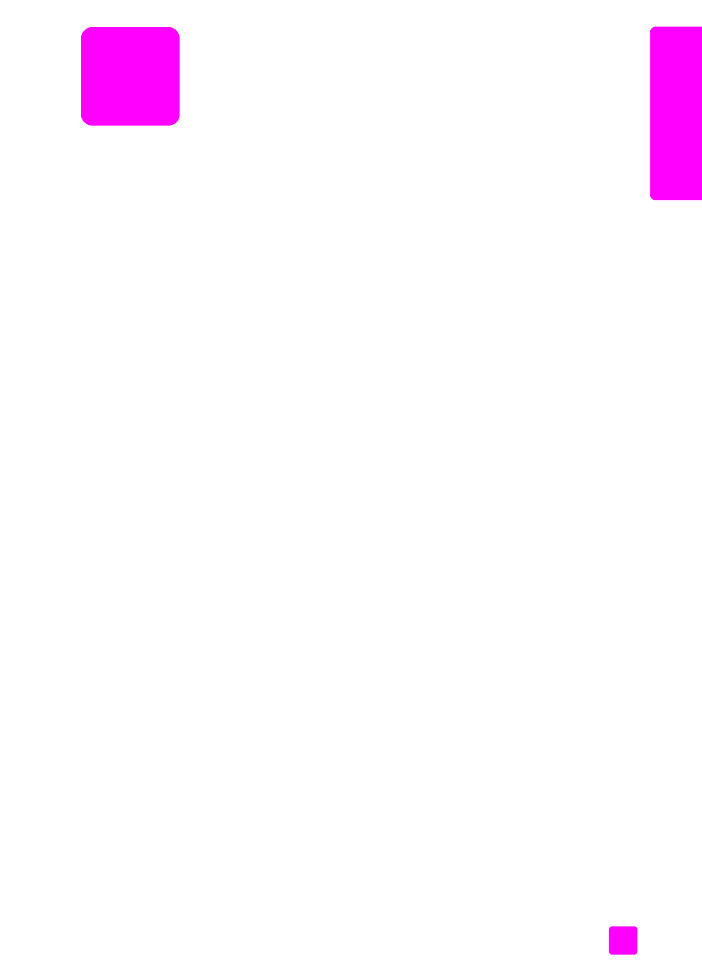
riešenie problémov s inštaláciou softvéru a hardvéru
Ak máte počas inštalácie hardvérový alebo softvérový problém, možné riešenie
si pozrite v nasledujúcich témach.
Počas normálnej inštalácie softvéru HP Officejet sa stane toto:
•
Disk HP Officejet CD-ROM sa automaticky spustí
•
Inštaluje sa softvér
•
Súbory sa kopírujú na pevný disk
•
Ste vyzvaní pripojit’ zariadenie HP Officejet
•
Na obrazovke sprievodcu inštaláciou sa objavia: zelené OK a znak
zaškrtnutia
•
Ste vyzvaní reštartovat’ počítač
•
Spustí sa sprievodca nastavením faxu
•
Spustí sa registračný proces
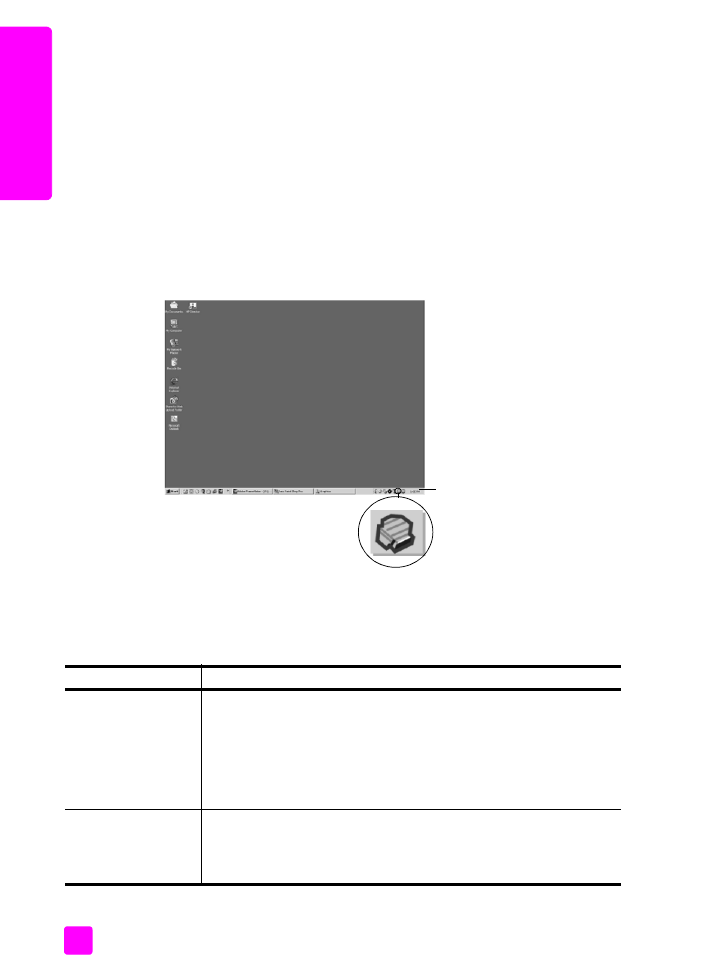
hp officejet 5500 series
kapitola 14
106
ri
eš
en
ie
p
ro
b
lém
ov
Ak sa niektorá z týchto vecí neuskutočnila, je možné, že došlo k problému pri
inštalácii. Aby ste skontrolovali inštaláciu na PC, overte si nasledujúce:
•
Dvakrát kliknite na HP Officejet a skontrolujte, či sa základné ikony
(scan picture (skenovanie obrázka), scan document (skenovanie
dokumentu), send fax (odoslanie faxu) a hp gallery) objavili v aplikácii
HP Director. Ak sa ikony nezobrazia hneO, možno budete musiet’ niekoPko
minút počkat’, kým sa zariadenie HP Officejet pripojí k počítaču. Inak si
pozrite nižšie uvedené.
•
Otvorte dialógové okno Printers (Tlačiarne) a skontrolujte, či je zariadenie
HP Officejet v zozname.
Na hlavnom paneli systému vyhPadajte ikonu HP Officejet. To indikuje, že
zariadenie HP Officejet je pripravené. Táto ikona HP Officejet sa obyčajne
objaví v pravom spodnom rohu plochy obrazovky na paneli úloh.
riešenie problémov s inštaláciou softvéru
Túto čast’ použite na riešenie problémov, ktoré sa môžu vyskytnút’ počas
inštalácie softvéru HP Officejet.
panel úloh
problém
možná príčina a riešenie
KeO vložím disk CD-
ROM do mechaniky
CD-ROM počítača,
nič sa nestane
Ak sa na obrazovke počítača nič neobjaví po vložení disku HP Officejet
5500 series CD-ROM do CD-ROM mechaniky počítača:
1
V systéme Windows v ponuke
Start
(Štart) vyberte
Run
(Spustit’).
2
V dialógovom okne Run (Spustit’) zadajte
d:\setup.exe
(ak
mechanike CD-ROM nie je priradené písmeno d, použite príslušné
písmeno mechaniky) a potom kliknite na
OK
.
Počas inštalácie sa
objaví obrazovka
minimálnej kontroly
systému.
Ak sa objaví obrazovka minimálnej kontroly systému, váš systém nesp^Na
minimálne požiadavky pre inštaláciu softvéru. Kliknite na
Details
(Podrobnosti), aby ste zistili v čom spočíva problém. Pred pokusom
o inštaláciu softvéru najprv problém odstráNte.
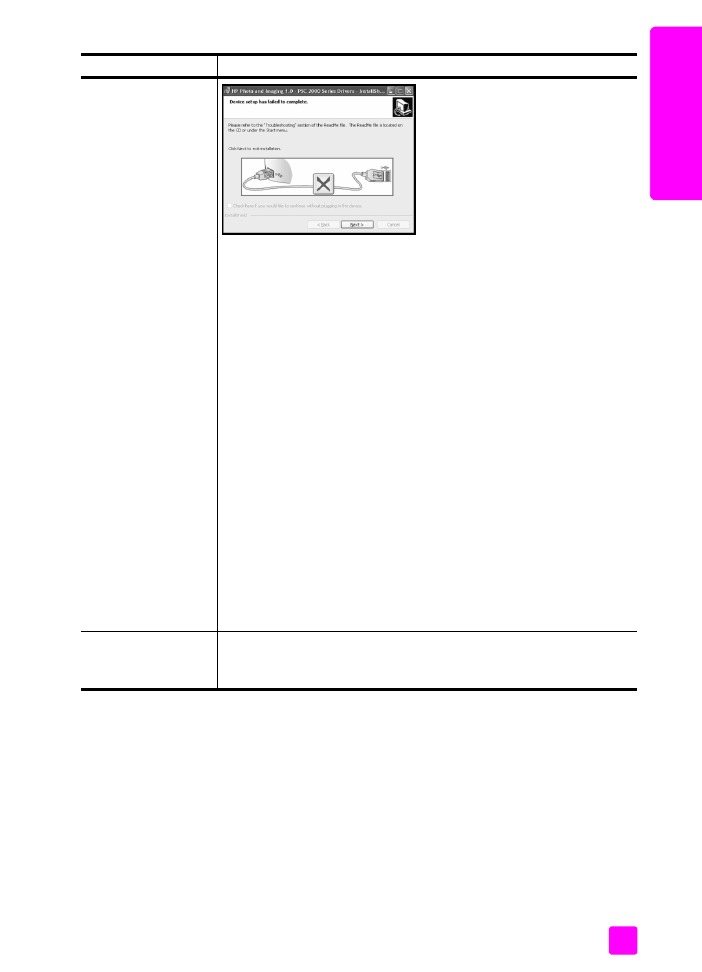
referenčná príručka
informácie o riešení problémov
107
ri
eš
en
ie
p
ro
b
lém
ov
Po výzve na
pripojenie USB sa
objaví červené X
Ak sa po výzve na pripojenie USB objaví červené X, postupujte podPa
týchto krokov:
1
Overte si, že kryt predného panela je pevne založený, potom
odpojte zariadenie HP Officejet z elektrickej siete a znovu ho
zapojte.
2
Overte si, že napájací kábel a kábel USB sú pripojené.
3
Takto si overte, že kábel USB je správne pripojený:
–
Odpojte kábel USB a znovu ho pripojte.
–
Nepripájajte kábel USB ku klávesnici alebo k nenapájanému
rozbočovaču.
–
Overte si, že kábel USB je dlhý najviac 3 metre.
–
Ak máte k počítaču pripojených niekoPko zariadení USB,
možno budete chciet’ počas inštalácie tie druhé zariadenia
odpojit’.
4
Pokračujte v inštalácii a po výzve vypnite a zapnite počítač. Potom
otvorte HP Director a skontrolujte základné ikony (scan picture
(skenovanie obrázka), scan document (skenovanie dokumentu),
send a fax (odoslanie faxu) a hp gallery)
5
Ak sa základné ikony stále neobjavili v HP Director, odstráNte
softvér a znovu ho inštalujte, ako je to popísané v časti
Niektoré
ikony chýbajú v HP Director
na strane 108.
Dostal som správu, že
sa vyskytla
neočakávaná chyba
Ak dostanete správu o neočakávanej chybe, skúste pokračovat’
v inštalácii. Ak to nepôjde, prerušte inštaláciu a skúste ju znovu.
problém
možná príčina a riešenie
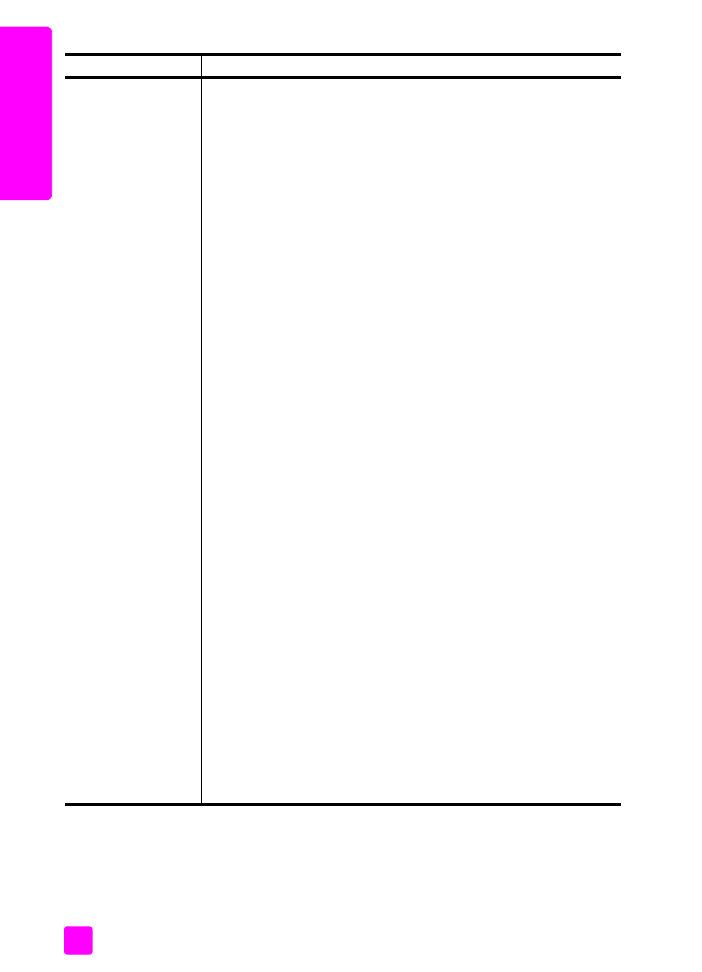
hp officejet 5500 series
kapitola 14
108
ri
eš
en
ie
p
ro
b
lém
ov
Niektoré ikony
chýbajú v HP Director
Ak sa hlavné ikony (skenovat’ obrázok, skenovat’ dokument, poslat’ fax
a HP Gallery) neobjavia, inštalácia nemusí byt’ kompletná.
Ak je inštalácia nekompletná, mali by ste softvér odinštalovat’ a potom
znovu inštalovat’. Nemažte programové súbory HP Officejet z pevného
disku. Je potrebné odstránit’ ich pomocou odinštalačnej utility, ktorú
obsahuje programová skupina HP Officejet.
odinštalovanie z počítača so systémom Windows
1
Odpojte zariadenie HP Officejet od počítača.
2
Na paneli úloh systému Windows kliknite na
Start
(Štart),
Programs
(Programy)
All Programs
(Všetky programy) (XP),
Hewlett-Packard
,
hp officejet 5500 series
,
uninstall software
(odinštalovat’ softvér).
3
Postupujte podPa pokynov na obrazovke.
4
KeO dostanete otázku, či chcete odstránit’ zdiePané súbory,
kliknite na
No
(Nie).
Ak by boli tieto súbory odstránené, iné programy, ktoré tieto
súbory používajú, by nemuseli pracovat’ správne.
5
KeO program dokončí odstraNovanie programového vybavenia,
odpojte HP Officejet a reštartujte počítač.
Poznámka:
Je dôležité, aby ste odpojili zariadenie HP Officejet
pred reštartovaním počítača.
6
Ak chcete znova inštalovat’ softvér, vložte do CD-ROM mechaniky
CD-ROM HP Officejet 5500 series a postupujte podPa pokynov,
ktoré sa objavia na obrazovke.
7
Po inštalácii softvéru pripojte k počítaču zariadenie HP Officejet.
Zapnite zariadenie pomocou tlačidla On (Zapnút’). Pokračujte
v inštalácii podPa inštrukcií na obrazovke a podPa inštrukcií na
plagáte Inštalačný plagát, ktorý bol dodaný so zariadením HP
Officejet.
Po pripojení a zapnutí zariadenia HP Officejet možno budete
musiet’ niekoPko minút počkat’, kým sa dokončia všetky operácie
Plug and Play.
KeO je inštalácia softvéru kompletná, uvidíte na hlavnom paneli
systému ikonu monitoru stavu.
8
Aby ste si overili, že je softvér správne nainštalovaný, dvakrát
kliknite na ikonu HP Director na pracovnej ploche. Ak aplikácia
HP Director zobrazuje kPúčové ikony (scan picture (skenovanie
obrázka), scan document, (skenovanie dokumentu), send fax
(odoslanie faxu) a HP Gallery), bol softvér inštalovaný správne.
problém
možná príčina a riešenie
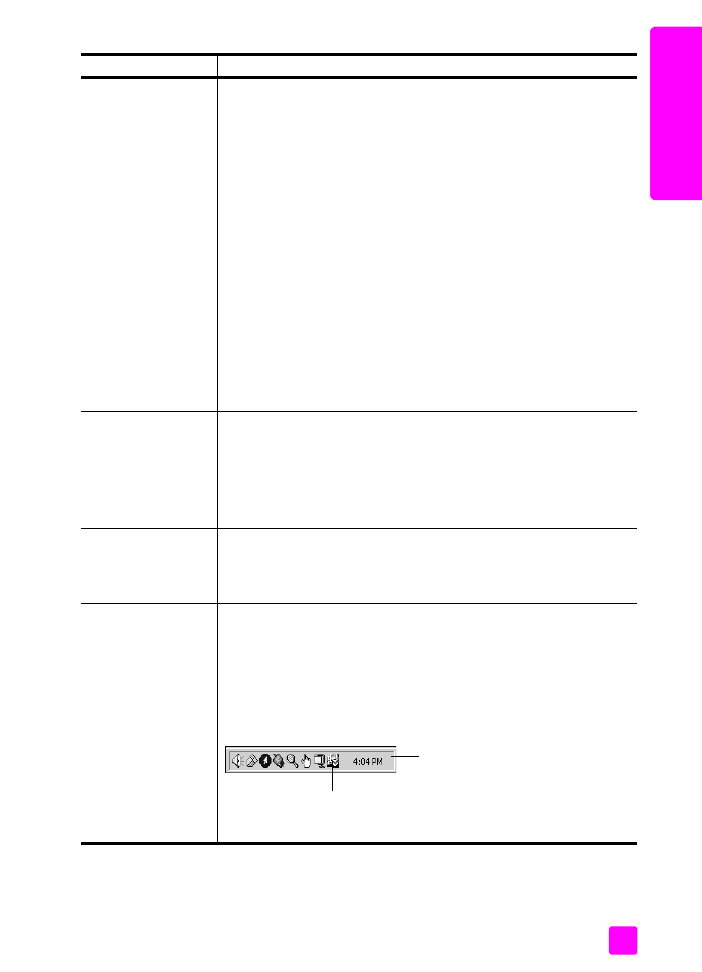
referenčná príručka
informácie o riešení problémov
109
ri
eš
en
ie
p
ro
b
lém
ov
Niektoré ikony
chýbajú v hp director
(pokračovanie)
odinštalovanie z počítača so systémom Macintosh
1
Odpojte zariadenie HP Officejet od počítača so systémom
Macintosh.
2
Dvakrát kliknite na priečinok
Applications:HP All-in-One Software
(Aplikácie: HP softvér All-in-One).
3
Dvakrát kliknite na
HP Uninstaller
.
4
Postupujte podPa inštrukcií na obrazovke.
5
Po odinštalovaní softvéru odpojte zariadenie HP Officejet
a reštartujte počítač.
6
Pri opätovnej inštalácii vložte do CD-ROM mechaniky disk
HP Officejet 5500 series CD-ROM.
Poznámka:
Pri opätovnej inštalácii softvéru postupujte podPa
pokynov na plagáte Inštalačný plagát. Nepripájajte zariadenie
HP Officejet k počítaču, kým nedokončíte inštaláciu softvéru.
7
Na pracovnej ploche počítača otvorte CD-ROM, dvakrát kliknite
na
hp all-in-one installer
(inštalátor hp all-in-one) a postupujte
podPa inštrukcií, ktoré sa zobrazia.
Nespustí sa
sprievodca faxom
Ak sa sprievodca faxom nespustí automaticky, spustite ho nasledovne:
1
V ponuke
Start
(Štart) systému Windows v priečinku Hewlett-
Packard spustite
HP Director
.
2
Kliknite na ponuku
Settings
(Nastavenia), vyberte
Fax Settings and
Setup
(Nastavenia faxu), potom vyberte
Fax Setup Wizard
(Sprievodca nastavením faxu).
Neobjaví sa
registračná
obrazovka
Ak chcete zariadenie HP Officejet zaregistrovat’, ale sprievodca
registráciou sa neobjaví automatiky, spustite program Product
Registration (Registrácia výrobku) v priečinku HP v ponuke
Start
(Štart)
systému Windows.
Ikona Digital Imaging
Monitor (Digitálne
zobrazenie monitoru)
sa neobjavuje na
paneli úloh
Ak sa ikona Digital Imaging Monitor (Digitálne zobrazenie monitoru)
neobjaví na paneli úloh, počkajte niekoPko minút. Ak sa stále neobjaví,
kliknite na HP Director a skontrolujte, či tam sú alebo nie sú základné
ikony. Viac informácií nájdete v časti
Niektoré ikony chýbajú
v HP Director
na strane 108.
Panel úloh sa obyčajne zobrazuje v pravom dolnom rohu obrazovky
pracovnej plochy.
problém
možná príčina a riešenie
ikona HP Digital
Imaging Monitor
panel úloh
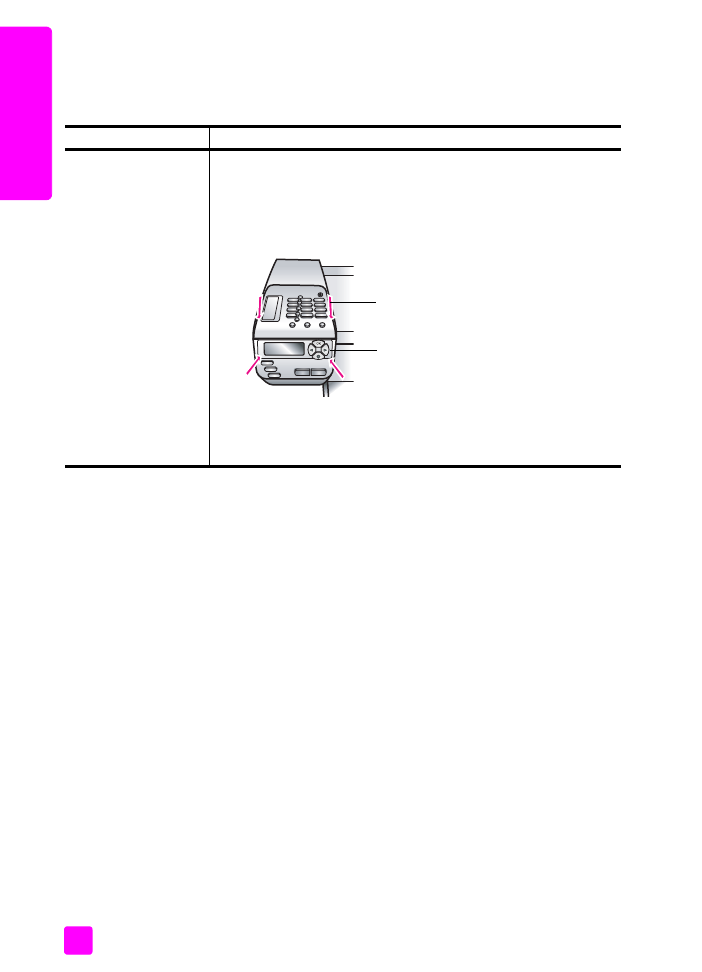
hp officejet 5500 series
kapitola 14
110
ri
eš
en
ie
p
ro
b
lém
ov
riešenie problémov s inštaláciou hardvéru
Túto čast’ použite na riešenie problémov, ktoré sa môžu vyskytnút’ počas
inštalácie hardvéru HP Officejet.
problém
možná príčina a riešenie
Na displeji predného
panela sa zobrazila
správa: založit’ kryt
predného panela
To môže znamenat’, že kryt predného panela nie je založený, alebo
je založený nesprávne. Skontrolujte, či je kryt založený tak, ako je to
opísané nižšie a či je pevne na mieste.
1
Zarovnajte väčší kryt s tlačidlami v hornej časti zariadenia
HP Officejet a pevne ho zaklapnite na miesto.
2
Zarovnajte menší kryt s tlačidlami v prednej časti zariadenia
HP Officejet a pevne ho zaklapnite na miesto.
3
Skontrolujte, či sa tlačidlá môžu voPne hýbat’.
väčší kryt
menší kryt
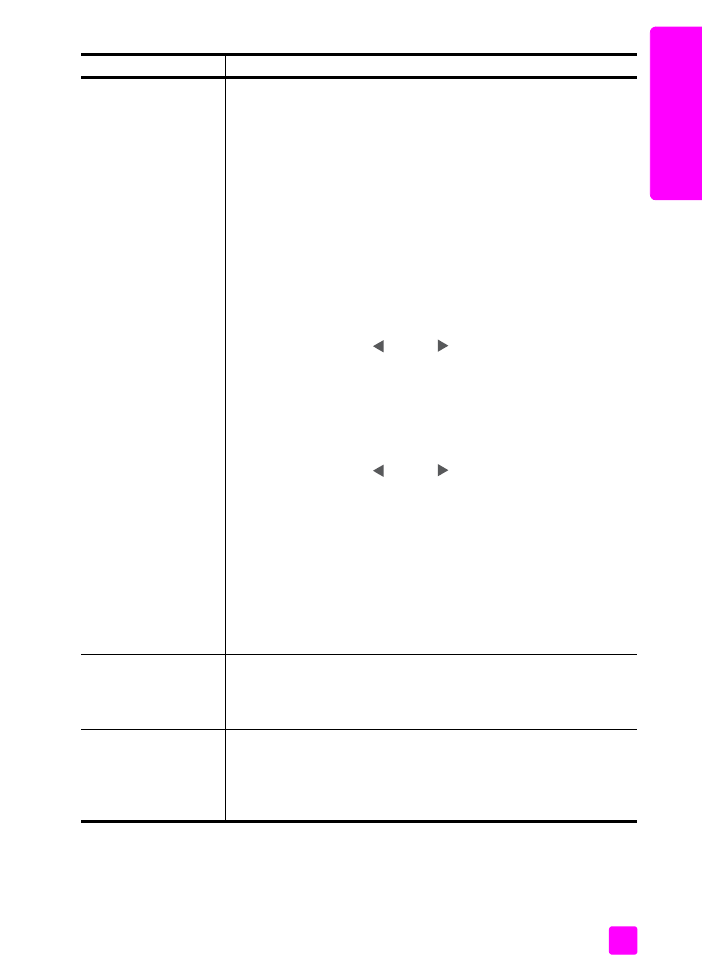
referenčná príručka
informácie o riešení problémov
111
ri
eš
en
ie
p
ro
b
lém
ov
Na prednom paneli sa
zobrazuje nesprávny
jazyk
V zariadení HP Officejet je inštalovaný nesprávny jazyk alebo krajina
alebo oblast’. Obyčajne sa nastavuje jazyk a krajina alebo oblast’ pri
prvej inštalácii zariadenia HP Officejet. Napriek tomu, tieto
nastavenia môžete kedykoPvek zmenit’ pomocou nasledujúcej
procedúry:
1
Stlačte tlačidlo
Setup
(Nastavenie).
2
Stlačte
6
a potom stlačte
3
.
Týmto vyberiete Preferences (Preferencie) a potom Set Language
& Country/Region (Nastavenie jazyka a krajiny alebo oblasti).
Po začatí bežného postupu sa na displeji predného panela
objaví nasledujúca výzva:
Stlačit’ 11 pre angličtinu?
Ak chcete zmenit’ jazyk na angličtinu, zadajte pomocou
klávesnice 11 alebo sa môžete presúvat’ cez dané krajiny
pomocou tlačidiel
alebo
. Ak nie, počkajte pät’ sekúnd
a displej sa automaticky zmení na nasledujúci dostupný jazyk.
KeO budete vidiet’ požadovaný jazyk, zadajte pomocou
klávesnice príslušné dvojciferné číslo.
3
Po výzve na potvrdenie stlačte
1
ako Áno alebo
2
ako Nie.
Bude vám ponúknutý zoznam krajín a oblastí podPa zvoleného
jazyka. V zozname krajín a oblastí sa môžete presúvat’ aj
pomocou tlačidiel
alebo
.
4
Pomocou klávesnice zadajte dvojciferné číslo požadovanej
krajiny alebo oblasti.
5
Po výzve stlačte
1
ako Áno alebo
2
ako Nie.
6
VoPbu jazyka a krajiny alebo oblasti môžete potvrdit’ vytlačením
protokolu interného testu:
a.Stlačte tlačidlo
Setup
(Nastavenie).
b.Stlačte
1
a potom
4
.
Týmto vyberiete Print Report (Tlač protokolu) a potom Self-Test
Report (Protokol interného testu).
Na prednom paneli sa
zobrazila správa:
zarovnat’ tlačové
kazety
Zariadenie HP Officejet vás vyzve zarovnat’ kazety po každej ich
inštalácii. Viac informácií nájdete v časti
zarovnanie tlačových kaziet
na strane 71.
Zariadenie HP Officejet
sa nezaplo
Ak sa zariadenie HP Officejet nezapne, skontrolujte, či sú všetky
pripojenia z elektrickej zásuvky do zariadenia HP Officejet pevne
pripojené a počkajte niekoPko sekúnd, kým sa zariadenie HP Officejet
nezapne. Taktiež, ak je zariadenie HP Officejet pripojené
k predlžovačke, skontrolujte, či je zapnutá.
problém
možná príčina a riešenie
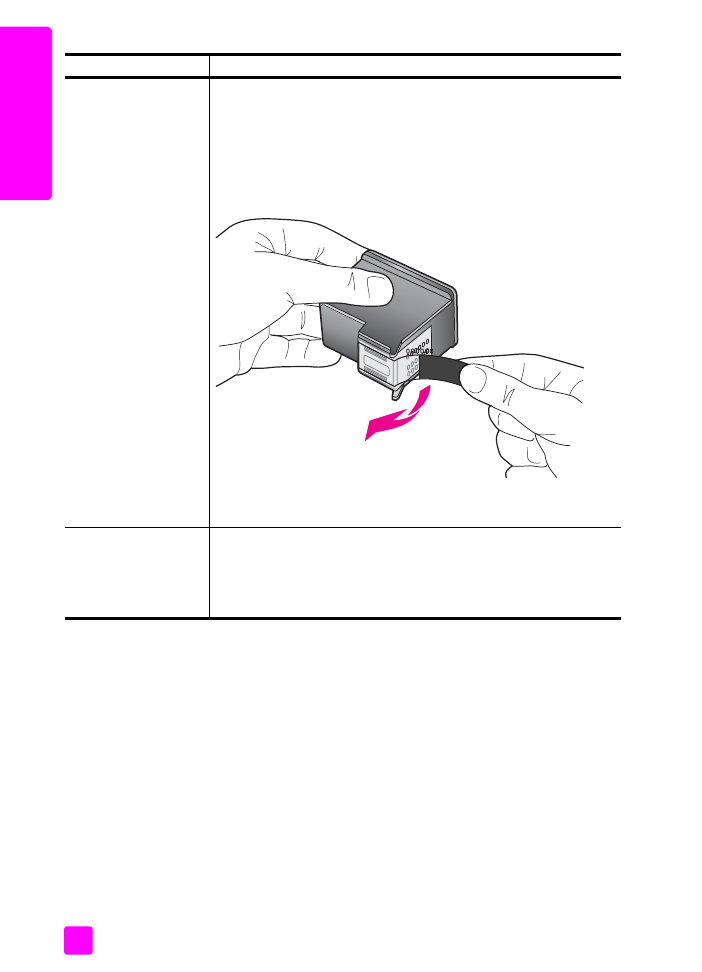
hp officejet 5500 series
kapitola 14
112
ri
eš
en
ie
p
ro
b
lém
ov
Zariadenie HP Officejet
netlačí.
Najprv skontrolujte, či nedošiel atrament v tlačovej kazete.
Podrobnejšie informácie sú v časti
tlač protokolu interného testu
na
strane 67.
Napriek tomu, predtým ako to urobíte, skontrolujte, či ste z tlačovej
kazety odstránili všetok obal. Dávajte pozor, aby ste sa nedotkli
medených kontaktov alebo atramentových dýz a ubezpečte sa, že ste
jemne potiahli ružový výstupok a zložili plastovú pásku.
Ak ste zistili, že musíte tlačovú kazetu vymenit’, pozrite si čast’
výmena
tlačových kaziet
na strane 69.
Na displeji predného
panela je správa
o zaseknutí papiera
alebo o zablokovaní
vozíka
Ak sa na displeji predného panela objaví správa o zaseknutí papiera
alebo o zablokovanom vozíku, môže byt’ v zariadení HP Officejet ešte
nejaký baliaci materiál. Zodvihnite prístupový kryt k tlačovému vozíku
a odstráNte odtiaP všetok baliaci materiál, či iné položky, ktoré tam
nepatria.
problém
možná príčina a riešenie
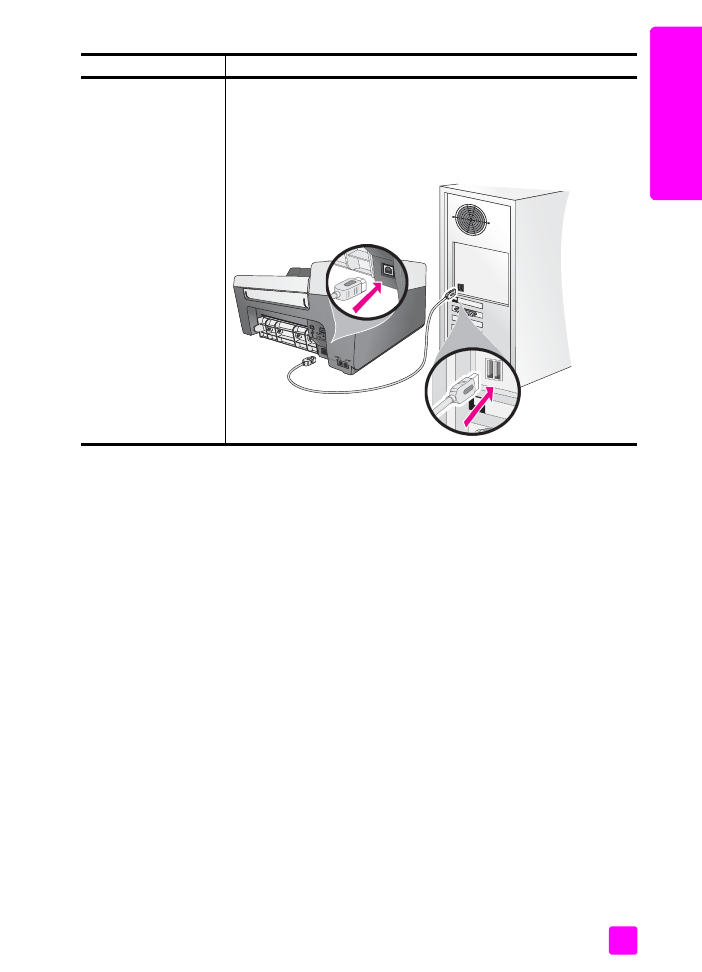
referenčná príručka
informácie o riešení problémov
113
ri
eš
en
ie
p
ro
b
lém
ov
doplnkový pomocník pri riešení problémov s inštaláciou
Tiež si môžete pozriet’ súbor Read Me, kde je viac informácií o možných
problémoch pri inštalácii. V systéme Windows sa k súboru Read Me môžete
dostat’ cez tlačidlo Start (Štart) na paneli úloh; vyberte
Programs
(Programy),
Hewlett-Packard
,
HP Officejet 5500 series
,
View the Readme File
(Zobrazit’
súbor Readme). V systémoch Macintosh OS 9 alebo OS X máte prístup k súboru
readme kliknutím dvakrát na ikonu, umiestnenú v najvrchnejšom priečinku na
CD-ROM so softvérom HP Officejet.
Súbor readme poskytuje viac informácií, napr.:
•
Použitie reinštalačnej utility po zlyhaní inštalácie, aby sa počítač vrátil do
stavu, ktorý umožNuje, aby bol softvér HP Officejet znovu inštalovaný.
•
Použitie reinštalačnej utility v systéme Windows 98 na zotavenie
z chýbajúceho ovládača Composite USB System Driver.
Táto chyba sa môže vyskytnút’, ak je hardvér inštalovaný pred inštaláciou
softvéru. Po spustení reinštalačnej utility vypnite a zapnite počítač
a inštalujte softvér HP Officejet ešte pred pripojením zariadenia
HP Officejet k počítaču.
Viac informácií získate na webovej stránke spoločnosti HP na adrese:
www.hp.com/support